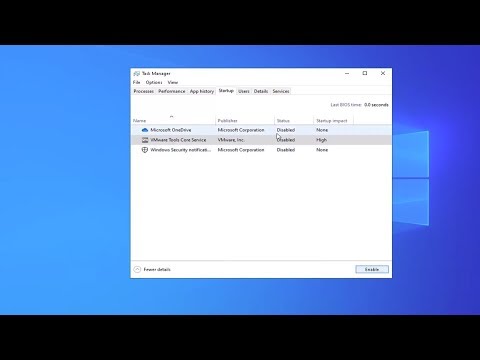उबंटू वन में दो फाइल-शेयरिंग विधियां हैं: प्रकाशित करें, जो किसी भी व्यक्ति को वेब पर सार्वजनिक रूप से उपलब्ध कराती है जो अपना पता जानता है, और शेयर, जो अन्य उबंटू वन उपयोगकर्ताओं के साथ एक फ़ोल्डर साझा करता है।
शुरू करना
यदि आप पहले से नहीं हैं, तो आपको फ़ाइलों को साझा करने के लिए उबंटू वन को सक्षम करने की आवश्यकता होगी। ऐसा करने के लिए, उबंटू के डॉक पर यू-आकार वाले उबंटू वन आइकन पर क्लिक करें। आप उबंटू वन को डैश से भी लॉन्च कर सकते हैं।

उबंटू वन उबंटू की एकल साइन-ऑन सेवा का उपयोग करता है। यदि आपके पास पहले से लॉन्चपैड खाता है या कोई अन्य उबंटू एकल साइन-ऑन खाता है, तो आप अपने मौजूदा खाते से लॉग इन कर सकते हैं। यदि आपके पास अभी तक कोई खाता नहीं है, तो क्लिक करें मेरे पास अभी तक कोई खाता नहीं है - मुझे साइन अप करें आवेदन के भीतर से एक बनाने के लिए बटन।


ऑनलाइन फाइलें प्रकाशित करें
उबंटू वन ऑनलाइन फाइलें सार्वजनिक रूप से ऑनलाइन उपलब्ध करा सकता है। आपको एक विशेष लघु यूआरएल, या वेब पता मिलेगा, जिसे आप दूसरों को भेज सकते हैं। कोई भी जो पता जानता है, साइन अप या लॉग इन किए बिना फ़ाइलों को देख सकता है, इसलिए फाइलों को साझा करने का यह एक सुविधाजनक तरीका है - लेकिन शायद इस तरह संवेदनशील डेटा साझा करना एक अच्छा विचार नहीं है।
उबंटू के नॉटिलस फ़ाइल मैनेजर से ऑनलाइन फ़ाइल प्रकाशित करने के लिए, फ़ाइल पर राइट-क्लिक करें, उबंटू वन सबमेनू को इंगित करें, और प्रकाशित करें का चयन करें। आपको एक ऐसी फाइल का चयन करना होगा जो पहले से ही उबंटू वन के साथ सिंक्रनाइज़ किया जा रहा है - अगर इसे सिंक्रनाइज़ नहीं किया जा रहा है, तो आप इसे अपने उबंटू वन फ़ोल्डर में ले जा सकते हैं।


उबंटू फ़ाइल के वेब पते को आपके क्लिपबोर्ड पर कॉपी करेगा। आप इसे ऑनलाइन देखने या किसी और को लिंक भेजने के लिए इसे अपने वेब ब्राउज़र के पता बार में पेस्ट कर सकते हैं।

आप फ़ाइलों को सार्वजनिक रूप से अपने वेब ब्राउज़र से भी साझा कर सकते हैं। उबंटू वन वेबसाइट पर अपने उबंटू वन अकाउंट में लॉग इन करें या क्लिक करें सार्वजनिक और निजी साझाकरण विकल्पों के लिए वेब पर जाएं उबंटू वन एप्लिकेशन में लिंक।

उस फ़ाइल के दाईं ओर अधिक लिंक पर क्लिक करें जिसे आप ऑनलाइन प्रकाशित करना चाहते हैं। प्रकाशित फ़ाइल लिंक पर क्लिक करें और उबंटू वन आपको एक यूआरएल पेश करेगा जो आप दूसरों के साथ साझा कर सकते हैं। आप यहां क्लिक करके फ़ाइल साझा करना बंद कर सकते हैं प्रकाशन बंद करो संपर्क।

निजी रूप से फ़ाइलें साझा करें
आप फ़ोल्डर को एक या अधिक विशिष्ट ईमेल पते के साथ भी साझा कर सकते हैं। जिनके साथ आप फ़ोल्डर साझा करते हैं, उन्हें एक अधिसूचना ईमेल प्राप्त होगा। अगर उनके पास पहले से उबंटू वन खाता नहीं है, तो उन्हें साइन अप करने के लिए कहा जाएगा। साझा फ़ोल्डर्स उबंटू वन फ़ोल्डर में साझा किए गए मेरे फ़ोल्डर के अंतर्गत दिखाई देते हैं और जब वे ऑनलाइन साइन इन करते हैं तो प्रत्येक व्यक्ति के कंप्यूटर को सिंक्रनाइज़ किया जाएगा। आप फ़ोल्डर को केवल पढ़ने के लिए मोड में साझा कर सकते हैं या लोगों को उन्हें संशोधित करने की अनुमति दे सकते हैं।
फ़ोल्डर साझा करने के लिए, एक फ़ोल्डर को राइट-क्लिक करें जो पहले से ही उबंटू वन के साथ सिंक्रनाइज़ किया जा रहा है, उबंटू वन सबमेनू को इंगित करें, और साझा करें का चयन करें।



आप भी क्लिक कर सकते हैं यह फ़ोल्डर साझा करें फ़ोल्डर साझा करने के लिए उबंटू वन की वेबसाइट पर लिंक करें।

ईमेल पता दर्ज करें, अपने विकल्प निर्दिष्ट करें, और क्लिक करें यह फ़ोल्डर साझा करें फ़ोल्डर साझा करने के लिए बटन।

आप उबंटू वन वेबसाइट से फ़ोल्डर साझा करना बंद कर सकते हैं।